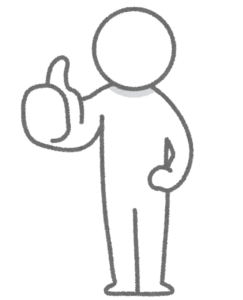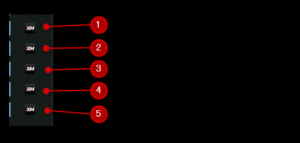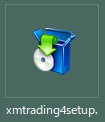私は現在、XMのFX口座でリアルトレードしております。
もちろんチャートソフトはXMのMT4を使用しています。
基本的な監視通貨ペアはドル円、ユーロドル、ポンドドル、豪ドルドルの4つ。
その他クロス円なども監視しており、一つのMT4で全部を監視するのは切り替え作業や手間が非常にめんどくさいです。
なので、合計5つのMT4をパソコンにインストールして、それぞれのMT4で監視通貨ペアを割り当てて使用しています。
- ドル円
- ユーロドル
- ポンドドル
- 豪ドルドル
- その他
こんなかんじです。
同一会社のMT4でも、ちょっと手間をかけるだけでいくらでもインストールすることができます。
とても簡単です。
今回はそのやり方と注意点を書いていきます。
MT4をダウンロード
まずは普通にMT4をダウンロードしましょう。
MT4をインストール
続いてダウンロードしたソフトをインストールします。
これで1つ目のMT4のインストールが完了。
2つ目以降のMT4のインストール
やり方は簡単。
インストールフォルダの名前を変えていくだけです。
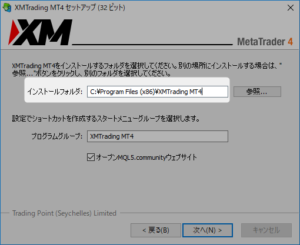
デフォルトではインストールのフォルダ名がXMTrading MT4となっています。
これでは最初にインストールしたMT4とフォルダ名がかぶってしまいますので、違う名前に変更。
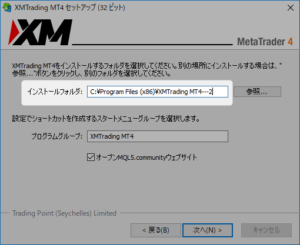
XMTrading MT4---2とフォルダ名をつけてインストールしてみました。
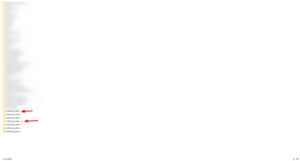
はい、プログラムファイルに複数のMT4がインストールできました!
あとはデスクトップにショートカット作成するなり、タスクバーにピン留めするなりして、使いやすいようにしていけば、さらに快適になりますね。
まとめ
注意点はインストールする際、フォルダの名前がかぶらないようにするくらいですね。
複数のMT4をいれることによって、視認性も上がりますし、通貨ペアを切り替える手間も省けます。
さらに複数のディスプレイを使ってMT4を表示しておけば、最強の監視環境となるでしょう。
快適度が飛躍的にあがりますのでぜひご活用くださいませ。
XMのMT4をダウンロードする
XMのFX取引口座を開設する